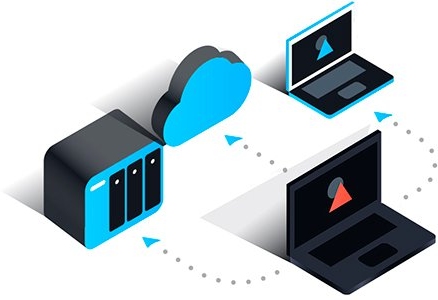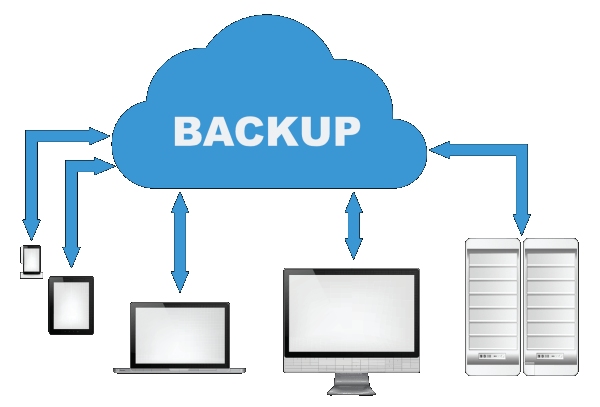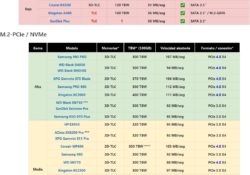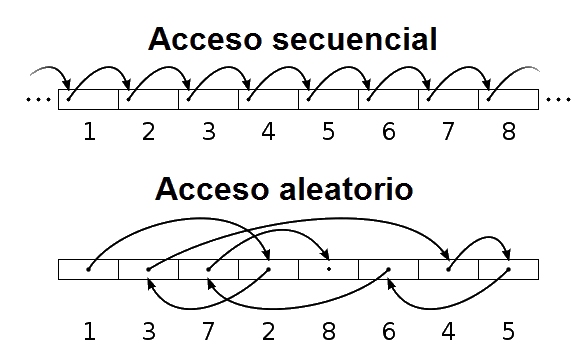En esta web hablamos de los distintos tipos de discos SSD que existen, cuales son mejores, mas rápidos o tienen más durabilidad. Pero hay que tener siempre en cuenta que un disco duro no es como cualquier otro componente de un PC. Si se nos estropea un módulo de memoria RAM, o el procesador, por decir algo, simplemente compramos otro (compatible) y lo cambiamos, y el equipo vuelve a funcionar como lo hacía antes, sin más preocupaciones. Pero si lo que se rompe es el disco duro, no nos basta con cambiarlo, pues en él están nuestros datos. Podemos perder datos personales e importantes, como fotos o documentos. Y es que incluso el SSD más fiable y duradero puede fallar al día siguiente de comprarlo. Por eso es tan importante tener copias de seguridad, o backups, de nuestros datos.
- Disco duro externo de 2.5"
- Acabado mate
- Puerto superspeed usb 3.2
Vamos a ver qué opciones tenemos para mantener nuestros datos a salvo y no tener que lamentar pérdidas de información en el futuro.
Índice de contenidos
Tipos de copias de seguridad
Copias de seguridad en CD/DVD, USB, disco duro o la nube
Hasta hace unos años era común hacer las copias de seguridad en CDs o DVDs. Algunos tenían dispositivos de cinta ZIP o similares. Dispositivos externos, en definitiva. Luego aparecieron los lápices de memoria (o pendrive) USB. Estos no son nada recomendables para guardar en ellos nuestras copias de seguridad, principalmente porque tienen un número de escrituras muy reducido, y cuando se estropean se pierden todos los datos que hay en él, de golpe.
Por todo esto, y debido al incremento de la cantidad de datos que manejamos, cada día mayor, al hecho de que la mayoría de equipos ya no incluyen unidades lectoras/grabadoras de CD/DVD, y a la gran bajada de precios de los discos duros de gran capacidad, ha provocado que actualmente no tenga sentido hacer copias en otros medios que no sea un disco duro. O la nube, claro.
Hay multitud de servicios de almacenamiento en la nube, como Google Drive, Microsoft OneDrive, Dropbox, MEGA… estos sistemas se supone que garantizan que nuestros datos no se perderán por fallos de los discos donde están almacenados, pues tienen réplicas en distintos centros de datos alrededor del mundo. Ahora bien, hay que tener en cuenta que si almacenamos nuestros datos en cualquiera de estos servicios, como cualquier otro servicio online, implica que nuestros datos estarán almacenados en servidores remotos, de los que no tenemos nosotros el control. Además, estos servicios son susceptibles de ser hackeados y que veamos como nuestras fotos o documentos se hacen públicos. No es habitual, pero puede pasar.
También hay que mencionar que si compramos cuentas de estos servicios en sitios de dudosa reputación, a precios muy baratos, es posible que nos acaben cerrando la cuenta y perdamos todos nuestros datos. Así que lo recomendable es contratarlos a través de su proveedor oficial y pagar el precio que cuesta.
- Capacidad de almacenamiento de 2 TB
- Conexión USB 3.0 y compatibilidad con versiones anteriores de dispositivos USB 2.4
- Compatibilidad: con formato NTFS para Windows 10, Windows 8.1 o Windows 7. Puede requerir reformatear para otros...
Copias de seguridad manuales vs automáticas
Elijamos el medio que elijamos para tener copias de seguridad de nuestros datos, es importante tener en cuenta que estas copias podemos hacerlas nosotros manualmente, o configurar el sistema para que se hagan automáticamente sin nuestra intervención. Es habitual pensar «ya haré yo las copias manualmente cada semana«… pero la realidad es que, después de 2 semanas, se te olvida o lo dejas pasar por falta de tiempo… y luego se estropea el disco duro y hace varios meses que no hacíamos copias de seguridad, así que perdemos datos. Por ello es recomendable configurar las copias para que se hagan automáticamente, sin que nosotros tengamos que hacer nada, cada cierto tiempo. Igual no hace falta que sea cada día, pero si una vez a la semana, por ejemplo.
Si usamos servicios de almacenamiento online, cada servicio suele tener un programa propio que podemos instalar en nuestro ordenador y el se encargará de sincronizar todos nuestros archivos a la nube. Y cuando creemos un archivo nuevo, lo subirá automáticamente a la nube también.
Si por el contrario usamos algún dispositivo de almacenamiento local (disco duro) para hacer nuestra copia de seguridad, también hay maneras de hacer que las copias sean automáticas. Más adelante hablamos de programas para hacer copias de seguridad.
Copia de seguridad de los datos o crear una imagen del disco
Lo mas habitual es hacer copias de seguridad de los datos de usuario, como son fotos, documentos, facturas, música… pero también puede ocurrir que queramos generar un archivo de imagen de todo el disco duro (o una partición). Esto nos permite, si se estropea el disco o se corrompe el sistema operativo, poder restaurar esta imagen (ya sea a un disco duro nuevo si se ha estropeado el viejo, o al mismo disco duro si es un problema del sistema operativo) y evitarnos instalar el sistema operativo, los programas, configurar todo a nuestro gusto… solo con restaurar esa imagen lo tenemos todo como lo teníamos cuando generamos la imagen del disco. Más adelante hablamos de programas para hacer imágenes del disco.
- Conexión USB 3.0 y compatibilidad con versiones anteriores de dispositivos USB 2.5
- Diseñado para ordenadores con sistema operativo Windows, formatable para Mac
¿De qué datos hacer copias de seguridad?
Hemos dicho que podemos hacer copias de seguridad de nuestros datos personales, crear una imagen de todo el disco duro… pero ¿qué datos son los más importantes y por los que debemos empezar a la hora de hacer nuestras copias de seguridad? Pues basta con seguir una regla muy sencilla, que no es más que preguntarnos: «¿Estos datos, si ahora mismo los pierdo, los puedo volver a descargar de algún sitio, o regenerarlos de alguna forma?«. Si la respuesta es no, hay que hacer copias de seguridad. Esto suele incluir fotos y documentos, en definitiva, datos que generamos nosotros. Si por el contrario, son películas o instaladores de programas que podemos volver a descargar de internet, no es tan importante que hagamos copias de seguridad de ellos (aunque podemos hacerlo igualmente sin problema, claro está).
¿Mejor un HDD o un SSD para las copias de seguridad?
Hemos hablado largo y tendido sobre los discos duros SSD y sus diferencias con los discos HDD. La principal ventaja es su mayor rendimiento. Por el contrario, son más caros y de menor capacidad. Las copias de seguridad son datos que se escriben al disco donde tenemos las copias, y se dejan ahí, no se accede a ellos por norma general, por lo que no necesitamos grandes velocidades de acceso a esos datos. Por otro lado, tener una copia de todos nuestros datos (probablemente de mas de un ordenador si somos varios en casa) en un disco duro requiere mucha capacidad de almacenamiento, y de momento un SSD es mas caro que un HDD de la misma capacidad.
Por ello podemos decir que, el dispositivo ideal para tener nuestras copias de seguridad, es un disco duro HDD. A día de hoy por lo menos, seguramente dentro de unos años los discos HDD dejarán de existir y solo habrá SSD (u otra tecnología nueva).
- Protección mediante contraseña con cifrado de hardware
- Capacidad de almacenamiento de hasta 4 TB
- Puerto USB 3.0 (compatible con USB 2.0)
¿Mejor hacer las copias de seguridad en la nube?
La nube, o cloud, que tan de moda está últimamente, también se puede usar para hacer copias de seguridad. Esto es más una cuestión de gustos, aunque también influye el tema económico. Si hacemos nuestras copias de seguridad en un disco duro que tengamos nosotros mismos, el coste no es más que comprar el disco, un único gasto. Si por el contrario queremos hacer nuestras copias de seguridad en la nube, tendremos que pagar una cuota mensual o anual al proveedor del espacio de almacenamiento. Es posible que ya estemos pagando por tener Office 365 por ejemplo, en cuyo caso el servicio ya incluye espacio de almacenamiento en el cloud sin coste adicional. Pero si no tenemos ningún servicio contratado, tendremos que buscar uno. A día de hoy suelen costar unos 10€ al mes o 100€ anuales.
Es cierto que tener nuestros datos en la nube nos ofrece mayor protección y posibilidad de acceso a nuestros datos desde cualquier sitio, mientras que un disco duro local solo nos permite acceder a los datos cuando estamos en casa (o si llevamos el disco duro encima, si es externo). Además, no nos protege de peligros como un incendio o inundación, o un robo en casa. Hablamos de este tema más en detalle en la sección de recomendaciones.
Programas para hacer copias de seguridad
Para sincronizar con los servicios de almacenamiento en la nube, cada proveedor tiene su programa cliente, como Google Drive, Microsoft OneDrive, Dropbox… que sincroniza los archivos que tenemos en nuestro disco duro (en las carpetas seleccionadas) a la nube, copiando archivos en el momento que se crean o cambian.
Si vamos a hacer las copias de seguridad a otro disco duro no es viable usar los comandos de copiar y pegar manualmente. Para ello, o incluso para copiar archivos a la nube sin usar los programas de cada proveedor, podemos usar un programa llamado Syncovery. Este programa tiene muchísimas opciones de configuración y permite sincronizar las carpetas que seleccionemos de nuestro disco duro a otro disco, a los servicios en el cloud como Amazon S3, a un servidor de FTP… Solo se copian los archivos nuevos o que han cambiado, reduciendo el tiempo que tardan en completarse las copias de seguridad. Además permite poner límites de velocidad para no saturar la linea de internet, programarlo para que se hagan solas a determinadas horas o cuando detecte que se conecta el disco duro externo, encriptar los archivos con contraseña, y muchas cosas mas.
Si lo que queremos es crear una imagen de nuestro disco o particion que contiene el sistema operativo, podemos usar alguno de estos programas:
- EaseUS Todo Backup (tutorial)
- Acronis True Image (prueba de 30 días, tutorial)
- AOMEI Backupper (tutorial)
- Macrium Reflect (tutorial)
- Paragon Free Backup & Recovery
- Veeam Agent for Microsoft Windows FREE
- Redo Backup and Recovery (tutorial)
- Clonezilla (para usuarios avanzados, tutorial)
- HdClone (tutorial)
Recomendaciones para hacer copias de seguridad
Tener siempre los datos en 2 sitios distintos por lo menos
El objetivo de las copias de seguridad es no perder los datos si el medio de almacenamiento donde están guardados falla. La idea es tener nuestros datos en otro disco distinto al principal de nuestro equipo, y si falla este, poder recuperar los datos. Pero sería mucha casualidad que fallasen los 2 medios de almacenamiento a la vez. Por ello lo recomendable es tener todos los datos importantes en, como mínimo, 2 sitios distintos, o en más si son datos realmente importantes.
- My Book es un disco de almacenamiento de sobremesa seguro, diseñado para complementar tu estilo personal, que ofrece...
- FÁCIL DE USAR. Listo para usar con ordenadores Mac y Windows sin configuración para que puedas empezar inmediatamente...
- COPIA DE SEGURIDAD COMPLETA El dispositivo de almacenamiento de sobremesa está equipado con software de copia de...
Tener por lo menos una copia de seguridad offline (sin conexión permanente)
Imaginemos que tenemos una copia de seguridad de nuestros datos en un segundo disco duro que tenemos conectado a nuestro equipo. Así pues, tanto los datos «originales» como la copia, están en el mismo ordenador. Esto no nos protegerá en el caso de que nos entre un virus o un ransomware (cryptolocker), pues estos programas infectan todos los datos del equipo, incluidos los de ese segundo disco duro donde tenemos las copias de seguridad. O si se estropea el ordenador a causa de una subida de tensión por culpa de una tormenta. Esto, muy posiblemente, estropee los 2 discos duros, y nos quedemos sin los datos y sin su copia de seguridad.
Es por ello que lo recomendable es tener, por lo menos una copia de seguridad, en un medio que no esté conectado a nuestro equipo de manera permanente. Esto es, un disco duro externo o la nube. De esta forma, si le pasa algo al disco duro donde tenemos los datos, el disco duro de la copia no se verá afectado, pues no estará conectado en el momento que nos entre un virus o haya tormenta.
Esto es especialmente relevante si usamos los programas de los proveedores de almacenamiento en la nube, pues estos copian a la nube los archivos que tenemos en nuestro ordenador en el momento en que estos cambian. Así pues, si los archivos se infectan por un virus (cambian), los copiará a la nube y la copia de seguridad estará también infectada.
Tener por lo menos una copia de seguridad remota
Bien, hemos visto como protegernos de virus y tormentas simplemente teniendo nuestra copia de seguridad en un disco externo. Pero ¿qué pasa si se pone fuego en casa o nos entran a robar y se llevan el ordenador y el disco duro externo con la copia de seguridad (al fin y al cabo, es un dispositivo pequeño y con cierto valor económico)?
Por ello, lo recomendable es tener por lo menos una copia de seguridad en un lugar remoto. La nube es ideal para este ejemplo, pero también podemos tener un disco duro externo en casa de un familiar, por ejemplo. Esto es menos práctico y en caso de hacerlo sería ideal como tercera copia de los datos, no como la única, ya que sino corremos el riesgo de no hacerlas tan regularmente como sería aconsejable.
- Lo más importante es tener copias de seguridad de los datos que no podemos volver a descargar o generar
- Un HDD es mejor por su menor precio por GB, pues aunque un SSD es muy rápido, apenas accederemos a los datos de las copias de seguridad
- Las copias de seguridad tienen que estar automatizadas; no podemos confiar en nuestra memoria y disponibilidad para hacer las copias a mano regularmente
- Una de las copias de seguridad tiene que estar offline (desconectada)
- Una de las copias de seguridad tiene que estar en un sitio distinto a donde tenemos los datos originales
- La nube ofrece grandes ventajas, como acceso a los datos desde cualquier sitio y momento, y nos permite tener una copia fuera de casa, pero hay que tener en cuenta que nuestros datos están en servidores de terceros, que pueden ser hackeados, y nos pueden cerrar la cuenta
- Idealmente, habría que tener 2 copias de seguridad (los datos originales + 2 copias) de los datos importantes
Resumen: como hacer copias de seguridad bien hechas
Así pues, después de haber repasado todas las opciones que tenemos para mantener nuestros datos a salvo, vamos a resumir como se deben hacer las copias de seguridad para no tener sustos en el futuro:
- En un disco duro o la nube; nada de CD/DVD o pendrives USB.
- Por lo menos una copia de los datos fuera de casa (o de donde tengamos el equipo del que queremos hacer copias de seguridad); esto es, la nube o en un disco duro externo en otro lugar físicamente distinto.
- Por lo menos una copia de los datos en un dispositivo que no esté siempre conectado a nuestro equipo; esto es, un disco duro externo que solo usemos para las copias y que desconectemos una vez hechas las copias.
- Carcasa de aluminio compatible con discos duros de 2.5" SATA I, II y III de hasta 9.5mm de alto
- Conexión USB 3.0 con cable incluido
- Velocidad de transferencia de hasta 5 GB/s, Capacidad máxima de HDD de 2.0 TB para 32 bits y 3.0 TB o superior para 64...
Como vemos, es difícil cumplir con los puntos segundo y tercero a la vez, pues si usamos un proveedor de almacenamiento en la nube, su programa seguramente copie a la nube los archivos que tenemos en nuestro ordenador en el momento en que estos cambian. Así pues, si los archivos se infectan por un virus (cambian), los copiará a la nube y la copia de seguridad estará también infectada. Por el contrario, si usamos un disco duro externo, es fácil que se nos pase conectarlo regularmente para hacer o que se hagan las copias de seguridad. Y si dejamos el disco siempre conectado al equipo, no nos protegemos frente a virus o tormentas.
Entonces, ¿qué hacemos? Pues fácil: tener 2 copias de seguridad de los datos (además de los datos originales), sobretodo si estos son relativamente importantes. Una copia en la nube y otra en un disco duro externo. ¿Como te afectaría ahora mismo perder todas las fotos que tienes en el ordenador desde hace años? ¿Y esas facturas o contratos? Pues asegúrate de tener backups de todo eso!